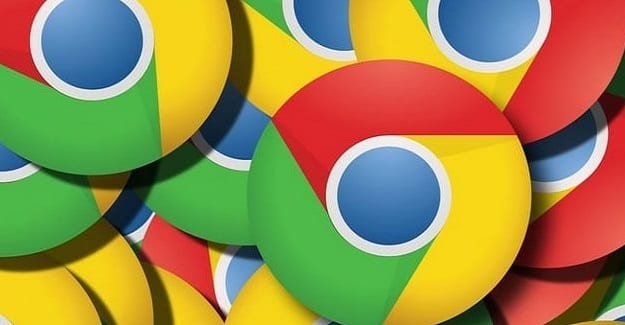Hvernig á að koma í veg fyrir að Edge, Chrome, Opera og Firefox sýni tilkynningar

Koma í veg fyrir að pirrandi tilkynningar birtist í Edge, Chrome, Opera og Firefox vöfrum.
„Óþekkt er tengt, en ekki var hægt að staðfesta undirskrift kóða þess“ er pirrandi 1Password villa sem Chrome notendur geta stundum lent í þegar þeir skrá sig inn á nýja vefsíðu. Villuskilaboðin gefa til kynna að 1Password tókst ekki að staðfesta kóðaundirskrift Chrome. Líklegast er þetta vegna þess að nýrri vafraútgáfa er fáanleg og það er minniháttar samhæfisgalli á milli lykilorðastjórans þíns og vafrans. Við skulum sjá hvernig þú getur lagað það.
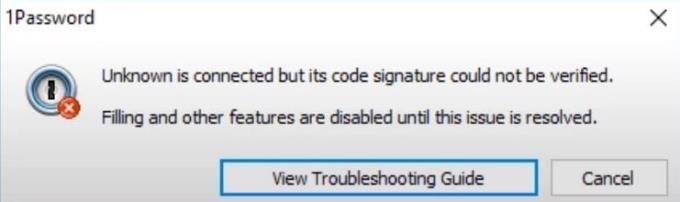
Fyrst og fremst skaltu ganga úr skugga um að öll forritin þín séu uppfærð og ekki gleyma að uppfæra stýrikerfisútgáfuna þína líka. Ef þú hefur nýlega uppfært Chrome skaltu athuga hvort það sé til nýrri 1Password útgáfa og setja hana upp á tölvunni þinni. Líklega hafa forritarar 1Password þegar uppfært viðbótina til að gera hana samhæfða við nýjustu útgáfu Chrome.
Til að uppfæra Chrome skaltu smella á vafravalmyndina, fara í Help , velja Um Chrome og athuga hvort uppfærslur séu uppfærðar.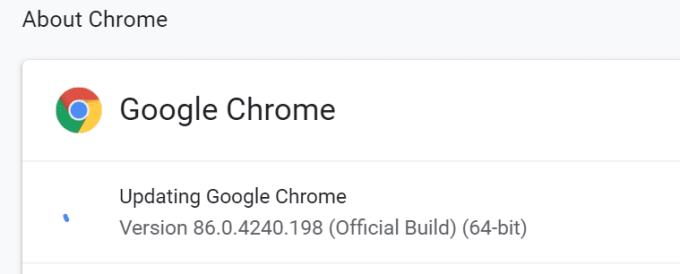
Til að uppfæra 1Password, smelltu á valmynd Chrome, farðu í Fleiri verkfæri og veldu síðan Viðbætur . Finndu 1Password, smelltu á Upplýsingar hnappinn og ýttu á Uppfæra hnappinn (ef það er einn). Til að athuga hvenær forritarar uppfærðu viðbótina síðast, farðu á Chrome Web Store síðu 1Password og skrunaðu niður að Viðbótarupplýsingum .
Ef þú vilt uppfæra Windows 10 tölvuna þína, farðu í Stillingar → Uppfærsla og öryggi → Windows Update → Athugaðu hvort uppfærslur séu gerðar . En ef þú keyrir Chrome á Mac, farðu í Kerfisstillingar → Kerfisuppfærsla → Leitaðu að uppfærslum .
Skyndiminnið þitt og aðrar viðbætur sem þú bættir við Chrome gætu verið að trufla 1Password. Hreinsaðu skyndiminni, slökktu á öllum viðbótum nema 1Password og athugaðu niðurstöðurnar.
Smelltu á valmynd Chrome og veldu Saga tvisvar.
Smelltu á Hreinsa vafragögn (vinstri rúðu).
Veldu tímabilið og athugaðu gátreitina fyrir vafrakökur og skyndiminni.
Smelltu á Hreinsa gögn hnappinn og endurræstu Chrome.
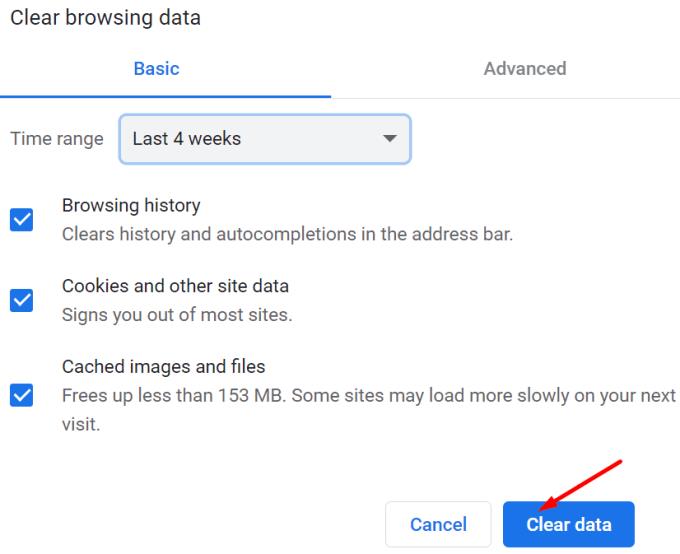
Athugaðu hvort þú sért enn að fá sömu villu. Ef þetta er raunin skaltu slökkva á öllum vafraviðbótum þínum en halda 1Password. Smelltu á valmynd Chrome, veldu Fleiri verkfæri , farðu í Viðbætur og slökktu handvirkt á viðbótunum.
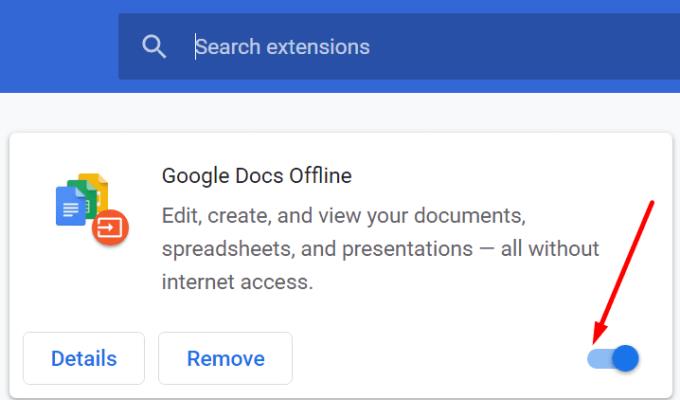
Ef þú ert að nota Chrome Beta skaltu loka rásinni og setja upp nýjustu stöðugu vafraútgáfuna. Chrome Beta er enn í vinnslu og sumir eiginleikar gætu ekki verið samhæfðir 1Password. Eða kannski er kóðinn ekki eins vel fínstilltur ennþá. Svo, fjarlægðu Chrome Beta, endurræstu tölvuna þína, settu upp stöðuga Chrome útgáfu og athugaðu niðurstöðurnar.
Öryggis- og persónuverndarforrit þín geta stundum truflað 1Password. Fljótlegasta leiðin til að prófa þá tilgátu er að slökkva á þessum verkfærum og athuga hvort 1Password geti staðfest kóðaundirskriftina. Ef þetta er tilfellið skaltu fara í vírusvarnar- og eldveggstillingarnar þínar og hvítlista 1Password.
Ef þú ert á Mac, vertu viss um að Chrome sé í Applications möppunni annars, 1Password mun ekki geta staðfest undirskrift vafrans þíns á áreiðanlegan hátt. Ef uppsetningarmöppan Chrome er einhvers staðar annars staðar á tölvunni þinni skaltu færa hana í Forrit. Endurræstu Mac þinn, ræstu Chrome og athugaðu hvort 1Password virkar rétt.
⇒ Athugið : Sumir notendur sögðu að það að slökkva á „ Staðfesta undirskrift vefvafrakóða “ valkostinn í 1Password lagaði villuna. Farðu í Hjálp , veldu Advanced og slökktu svo á þessum valkosti. Hins vegar myndum við kjósa eindregið gegn því að slökkva á svo mikilvægum öryggiseiginleika af augljósum ástæðum.
Ef 1Password tekst ekki að staðfesta kóðaundirskrift Chrome skaltu ganga úr skugga um að þú sért að keyra nýjustu Chrome, 1Password og OS útgáfurnar á tölvunni þinni. Að auki skaltu hreinsa skyndiminni vafrans og slökkva á öllum vafraviðbótum þínum, nema 1Password. Ef þú notar Chrome Beta skaltu fjarlægja þessa vafraútgáfu og setja upp stöðuga útgáfu. Hjálpuðu þessar lausnir þér að leysa vandamálið? Láttu okkur vita í athugasemdunum hér að neðan.
Koma í veg fyrir að pirrandi tilkynningar birtist í Edge, Chrome, Opera og Firefox vöfrum.
Ef Chromes CleanUp Tool hætti að virka meðan leitað var að skaðlegum hugbúnaði skaltu hreinsa skyndiminni og vafrakökur og setja vafrann upp aftur.
Ef 1Password tekst ekki að staðfesta undirskrift Chromes kóða, hreinsaðu skyndiminni vafrans og slökktu á öllum vafraviðbótum þínum, nema 1Password.
Hvernig á að slökkva á pirrandi myndböndum sem hlaðast sjálfkrafa í Google Chrome vafranum.
Google Meet hefur ekki opinberan eiginleika til að taka þátt en þökk sé Chrome viðbótinni geturðu auðveldlega gert það. Hér er allt sem þú þarft til að taka þátt í kennslustundum þínum á Google M...
Google Chrome er langvinsælasti vafrinn í heiminum, að því marki sem notendur leggja sig fram við að hlaða niður og setja upp Chrome sem sjálfgefinn vafra á Windows - allt að því ...
Leystu vandamál þar sem vafrinn þinn tengist ekki ákveðnum vefsíðum.
Komdu í veg fyrir að Facebook spili sjálfkrafa myndbönd á tímalínunni með þessari kennslu.
Leysaðu vandamál með því að fletta í Google Chrome vafranum.
Það eru tímar þegar Chrome býður ekki upp á neina skýringu á því hvers vegna niðurhalið mistókst. En sýndu þér hvernig á að laga málið.
Opnaðu tengla á PDF-skrár í Adobe Reader í stað Google Chrome með einföldum breytingum á stillingum viðbótarinnar.
Til að laga Name Not Resolved Chrome villuna skaltu hreinsa skyndiminni og vafrakökur, slökkva á forhleðslu vefsíðueiginleika og endurræsa tækið.
Ef þú getur ekki endurnýjað vefsíðuna sem þú heimsækir skaltu nota lausnirnar sem taldar eru upp í þessari handbók til að leysa vandamálið.
Ef þú getur ekki notað afrita-líma valkostinn í Chrome skaltu slökkva á viðbótunum þínum, hreinsa skyndiminni og uppfæra vafrann.
Í þessari handbók sýnirðu þér hvernig á að sérsníða vafrastillingar þínar til að virkja viðbætur í huliðsstillingu.
Gerðu Gmail betra og afkastameira með þessum 6 viðbótum.
Ef ekkert gerist þegar þú smellir á bakhnappinn í vafranum þínum, færir þessi handbók þér þrjár gagnlegar lausnir til að laga það.
Ertu þreyttur á að vera pirraður á tilkynningum sem birtast í Chrome, Opera eða Firefox vafranum þínum? Slökktu á þeim með þessum skrefum.
Ef lið hlaðast ekki inn á Google Chrome skaltu ganga úr skugga um að vefkökur þriðja aðila séu leyfðar. Hreinsaðu síðan skyndiminni og slökktu á viðbótunum þínum.
Ef Google Chrome notar of mikinn örgjörva og vinnsluminni á Windows 10 skaltu hreinsa skyndiminni, slökkva á viðbótunum þínum og skanna vafrann fyrir spilliforrit.
Leystu Apple iTunes villu sem segir að iTunes Library.itl skráin sé læst, á læstum diski, eða þú hefur ekki skrifheimild fyrir þessa skrá.
Geturðu ekki fundið út hvernig á að endurtaka lag eða lagalista í Apple iTunes? Við gátum ekki heldur í fyrstu. Hér eru nokkrar nákvæmar leiðbeiningar um hvernig það er gert.
Hvernig á að búa til nútímalegar myndir með því að bæta við ávölum hornum í Paint.NET
Notaðirðu Delete for me á WhatsApp til að eyða skilaboðum frá öllum? Engar áhyggjur! Lestu þetta til að læra að afturkalla Eyða fyrir mig á WhatsApp.
Hvernig á að slökkva á pirrandi AVG tilkynningum sem birtast neðst í hægra horninu á skjánum.
Þegar þú ákveður ertu búinn með Instagram reikninginn þinn og vilt losna við hann. Hér er handbók sem mun hjálpa þér að eyða Instagram reikningnum þínum tímabundið eða varanlega.
Lærðu skref fyrir skref hvernig á að slökkva á smellanlegum tenglum í Notepad++ með þessari auðveldu og fljótlegu kennslu.
Losaðu þig við að þáttur birtist á Up Next á Apple TV+ til að halda uppáhaldsþáttunum þínum leyndu fyrir öðrum. Hér eru skrefin.
Uppgötvaðu hversu auðvelt það er að breyta prófílmyndinni fyrir Disney+ reikninginn þinn á tölvunni þinni og Android tæki.
Ertu að leita að Microsoft Teams valkostum fyrir áreynslulaus samskipti? Finndu bestu valkostina við Microsoft Teams fyrir þig árið 2023.